Te han comunicado que tu sitio web en WordPress ha sido actualizado, pero no consigues ver los cambios.
¿A qué se debe?
El principal motivo puede ser que estés viendo una copia de tu sitio web. Esta copia es almacenada por el navegador y/o servidor para ofrecer una navegación más rápida. Te lo explica mi compañero Rubén en este post: La caché y por qué no veo actualizado mi sitio web.
Esta copia con el tiempo se elimina y se vuelve a crear con una versión más actual, pero a veces tarda más tiempo del que nos gustaría para poder comprobar las actualizaciones en tiempo real.
Para poder actualizar esta copia te recomendamos que utilices alguno de estos trucos:
1 – Limpiar la caché del navegador
- Sistemas Windows y Linux: en Firefox, Chrome, Opera y Edge prueba la combinación de teclas: Ctrl + F5
- Sistemas macOS: en Safari, Firefox y Chrome prueba la combinación de teclas: ⌘ + Shift + R
¿No consigues ver los cambios?, Prueba a limpiar la caché de forma manual:
2 – Limpiar la caché de tu plugin de WordPress
En ocasiones si utilizas WordPress puede que tengas instalado un plugin de caché, estos plugins incluyen dentro de la administración enlaces para limpiar la caché.
¿Quieres o debes rediseñar, optimizar o actualizar tu sitio web?
Averigua a través de este cuestionario cuál es la mejor solución para ti
3 – Mostrar una URL diferente
La solución es sencilla, consiste en modificar la URL de la página que quieres consultar añadiéndole un parámetro, lo que provoca que el servidor muestre una página nueva.
Prueba a añadir ?v=1 a la url que estas intentando ver, cambiando el 1 por un número diferente cada vez.
Ejemplo: midominio.com/mipagina/?v=1
Como hemos descrito, el problema consiste en que estamos viendo una copia de nuestro sitio web que, o bien nuestro navegador o el servidor donde está alojada nuestra web, nos muestra para mejorar la velocidad a la que carga la página. Con esta solución solo tú estás viendo la copia actualizada. Para que el resto de personas que visitan nuestro sitio web puedan ver los cambios, tendrán que esperar a que se actualice de forma natural.
4 – Esperar
En muchas ocasiones es cuestión de unas pocas horas que los sistemas caché se vacíen y muestren los cambios.
5 – Contactar con tu proveedor
Si ninguno de los siguientes puntos ha resultado, y no quieres esperar más, ponte en contacto con tu equipo desarrollador para que revisen el problema.


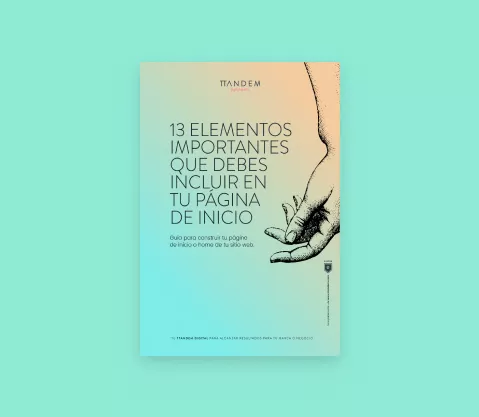



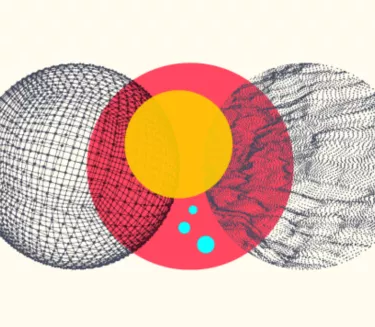

Comentarios
No hay comentarios